B2B 向け GA4: イベントとコンバージョンを追跡する方法
公開: 2023-06-297 月 1 日以降、ユニバーサル アナリティクスはデータを収集しなくなります。 Web またはアプリのパフォーマンスを追跡したい B2B 企業は、Google Analytics 4 (GA4) を使用する必要があります。
GA4 は、データの視覚化と分析のための広範な機能を提供します。
大量のデータに圧倒されないようにするには、ツールを完全に理解し、ビジネスの主要な指標を決定することが重要です。 これにより、GA4 での Web トラフィックの効果的な測定が保証されます。
このガイドでは、B2B 企業向けにイベントとコンバージョンを設定および追跡する方法について説明します。
GA4 経由で Web トラフィックを測定するにはどうすればよいですか?
GA4 で Web サイトのトラフィックを適切に分析するには、まず GA4 の獲得レポートを理解する必要があります。GA4 は、目的の異なる 2 つの主要なグループに分かれています。
- ユーザー獲得レポート: このレポートは、Web サイトで初めてユーザーがどのように獲得および捕捉されたかについての洞察を提供します。
- トラフィック獲得レポート:このレポートはセッション レベルで動作し、各セッションの元となったキャンペーンを特定するのに役立ちます。
したがって、企業は、B2B、eコマース、SaaS を問わず、これらのレポートを使用して、Web サイト上のユーザーまたはトラフィックのソースを分析できます。
ただし、GA4 が提供する次のレポートであるエンゲージメント レポートに進むと、状況は変わります。このレポートでは、イベントとコンバージョンを分析できます。
デフォルトでは、このツールは Web サイト上のイベントの幅広いリストを提供します。 それらはすべて便利に見えるかもしれませんが、すべてが同じように重要であるわけではありません。
では、B2B 企業にとって最も価値のあるイベントを特定し、それらを適切に測定するにはどうすればよいでしょうか? 確認してみましょう。
B2B 企業向けに GA4 でイベントとコンバージョンを追跡する方法
ビジネスの主要な KPI を定義する
B2B Web サイトの主なコンバージョンを効果的に追跡するための最初のステップは、会社にとって最も関連性の高い KPI を定義することです。
一般に、B2B 企業の主なコンバージョンには次のようなものがあります。
- フォーム送信(要望、予算など)
- 見込み顧客の発掘(ニュースレターの購読、電話、情報リクエストなど)
- ファイルのダウンロード(ハンドブック、説明書、技術データシートなど)
- ビデオの複製(機械の操作、メンテナンス、設置プロセスなどのビデオ)
イベントまたはコンバージョン レポートを初めて視覚化すると、GA4 がさまざまなイベントを記録していることに気づくでしょう。
ただし、B2B Web サイトに定義された KPI に対応するものはありません。
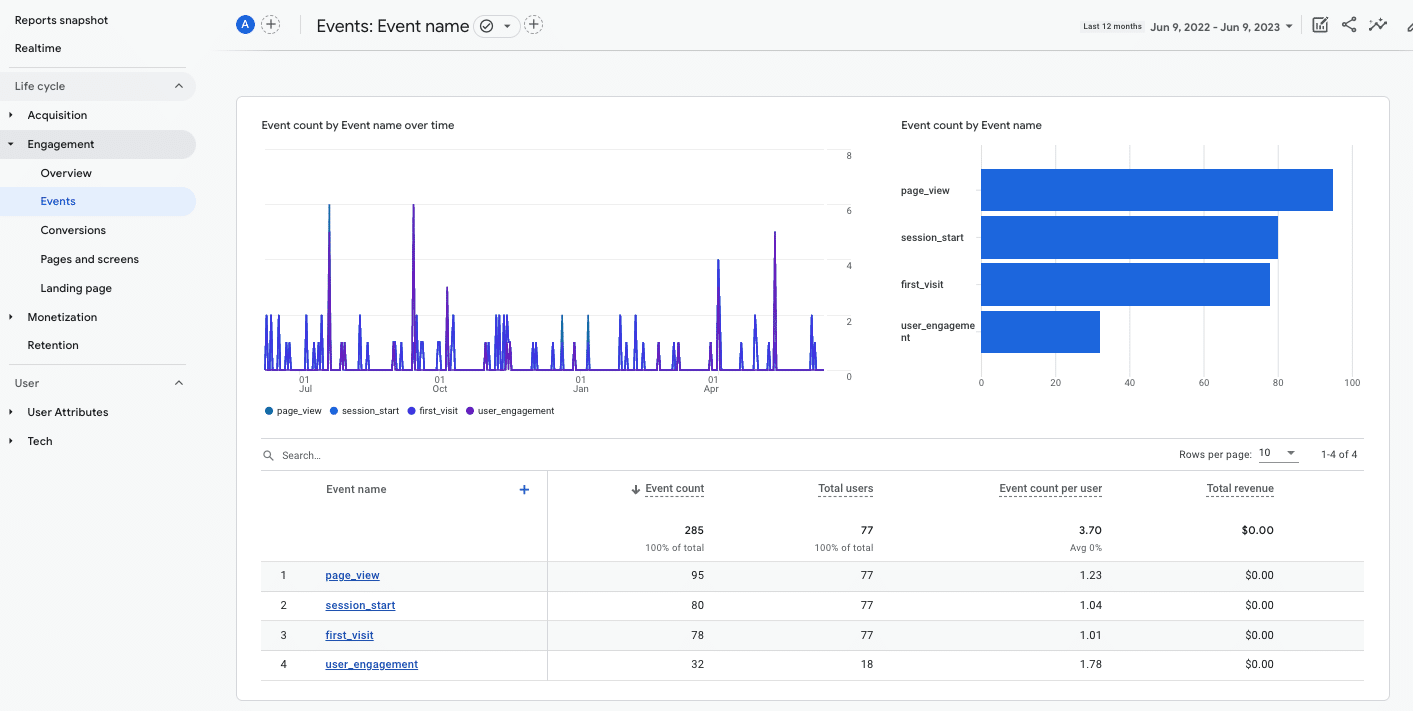
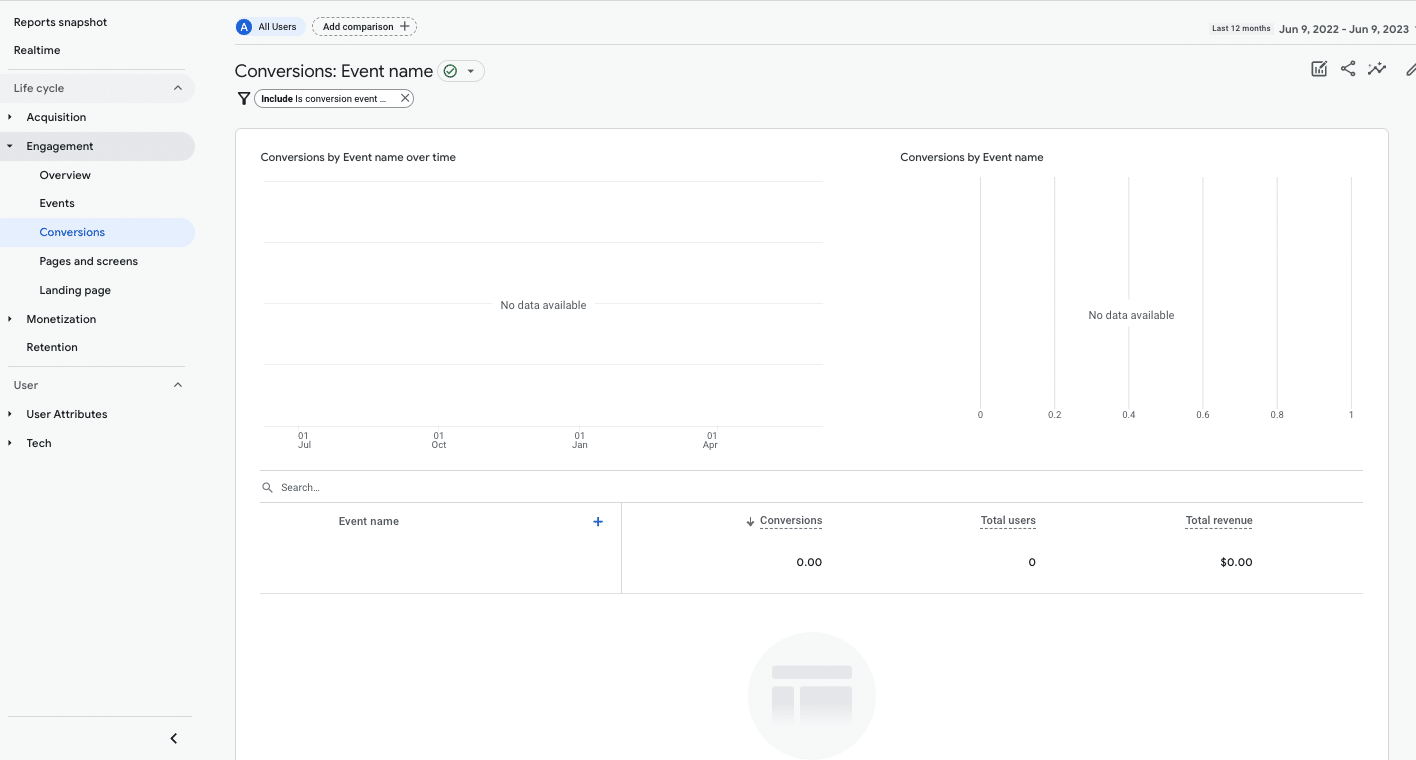
B2B 企業の主なコンバージョンを追跡するには、各タイプのイベントを特定して設定する必要があります。
GA4 イベント分類
GA4 の場合:
- イベントは、ページの読み込み、リンクのクリック、フォームの送信など、Web サイト上の特定のユーザー インタラクションを測定できるメトリクスです。
- コンバージョンは、Web サイトにとって強調したい最も重要なイベントです。
GA4 でイベントを測定する方法を分類するには、次の 4 つの方法があります。
- 自動的に記録されるイベント。次のように分類されます。
- 自動的に収集されるイベント: GA4 がデフォルトで収集するイベント。
- 拡張測定イベント: 拡張測定が有効な場合、これらのイベントは自動的に測定されます。
- 推奨イベント: 事前定義された名前とパラメーターを使用して自分で実装できるイベント。 ほとんどの場合、Google タグ マネージャーを使用して実行します。
- カスタム イベント: Google タグ マネージャーを通じて所有者によって完全に定義されたイベント。
Web サイト独自のイベントを作成するには、GA4 イベント分類ガイドラインに従うのが最善です。 Google タグ マネージャーを使用して、推奨またはカスタマイズされた方法でタグを作成することもできます。
マーケティング担当者が頼りにする毎日のニュースレター検索を入手します。
規約を参照してください。
KPI からイベントまで: B2B 向けに GA4 でイベントを構成する方法
B2B 企業の主な KPI を定義したら、収集するイベントを特定し、それを正確に設定する方法を学ぶ必要があります。
B2B Web サイトの主要なイベントは自動的にはトリガーされません。 GA4 と Google タグ マネージャーを使用して追跡する必要があります。
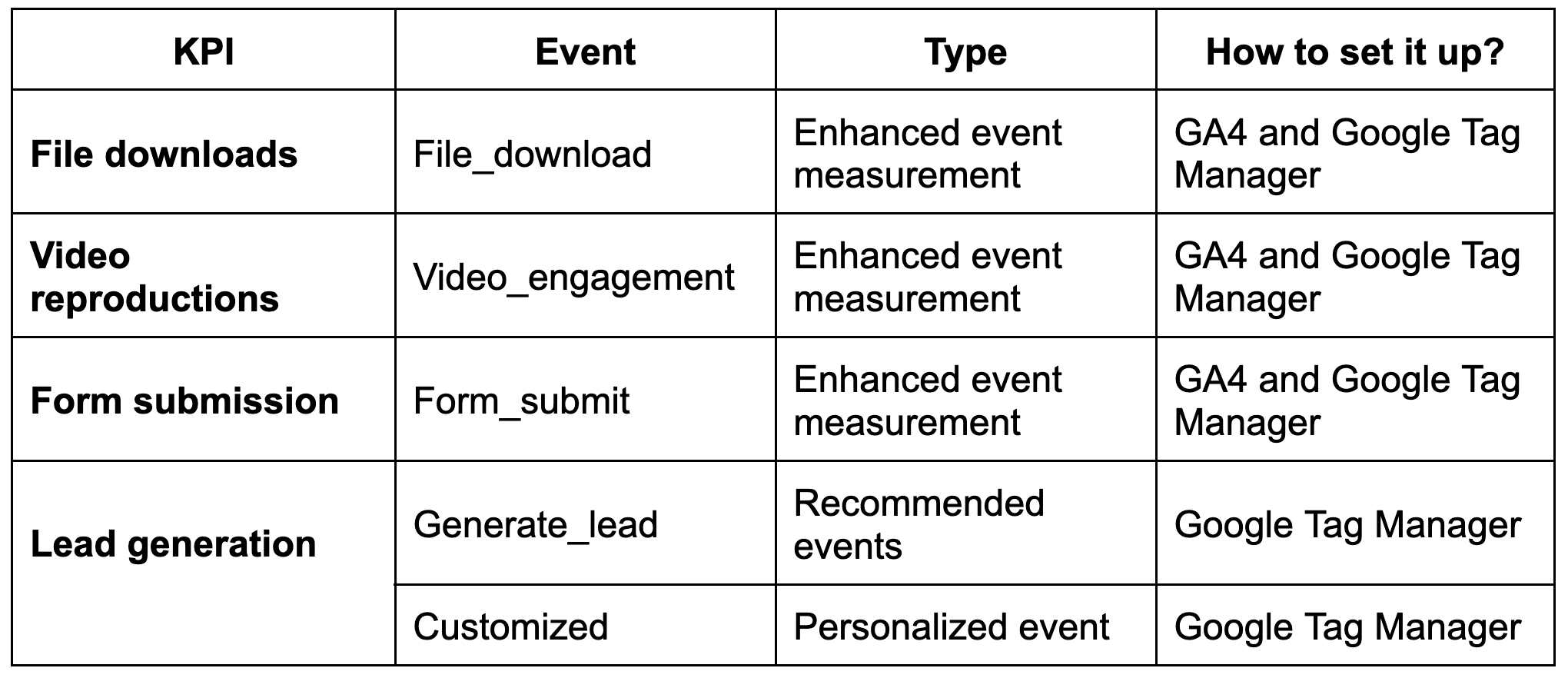
それぞれを詳しく見てみましょう。
ファイルのダウンロード
ユーザーが Web サイトからファイル (製品マニュアルやデータシートなど) を開いたりダウンロードしたりしたときを追跡する必要がありますか?
最良の解決策の 1 つは、と呼ばれる拡張測定イベントを使用することです。 ファイル_ダウンロード。
このイベントは、ドキュメント、テキスト ファイル、実行可能ファイル、プレゼンテーション、圧縮ファイル、ビデオ、オーディオなどの一般的なファイル拡張子を持つファイルへのリンクをユーザーがクリックしたときにトリガーされます。
このイベントをアクティブにするには、 [管理] > [データ ストリーム]に移動し、データを選択して、拡張測定を有効にします。
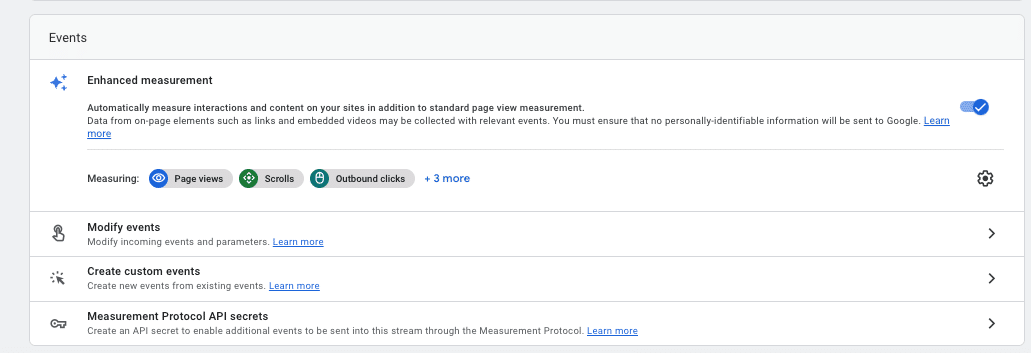
次に、ファイルのダウンロードイベントがアクティブになっているかどうかを確認します。

Google アナリティクス 4 は、クリックされたファイル拡張子が次の正規表現に一致すると、 file_downloadイベントをトリガーします。
pdf|xlsx?|docx?|txt|rtf|csv|exe|key|pp(s|t|tx)|7z|pkg|rar|gz|zip|avi|mov|mp4|mpe?g|wmv|midi?|mp3|wav|wma
正しくトリガーされたかどうかを確認するには、DebugView ( [Admin] > [DebugView ]) に移動します。
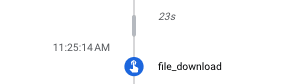
イベントが追跡されている場合は、すべてが意図したとおりに機能します。
これで、この指標をコンバージョンとしてマークできるようになり、この指標の結果がイベント レポートとコンバージョン レポートに表示されるようになります。
イベントをコンバージョンとしてマークするには、 [管理] > [コンバージョン] に移動します。

変換としてマークした後、DebugView を使用して検証すると、イベントは一般イベントとして青色で表示されなくなります。
代わりに緑色で表示され、コンバージョンとしてマークされていることを示します。
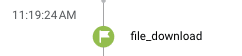
Googleタグマネージャー経由でファイルダウンロードイベントをトリガーする
Web サイトの CMS やコーディング方法によっては、イベントが正しくトリガーされない場合があります。
このような場合は、Google タグ マネージャーを使用してトリガーを作成する必要があります。 (タグ マネージャー アカウントを設定し、GA4 にリンクする必要があります。)
ファイルがクリックされたときのトリガー: Web サイトでのファイルのダウンロードを追跡するために必要なパラメーターを構成します。
例えばPDFファイルの場合は以下の画像のようにすることができます。
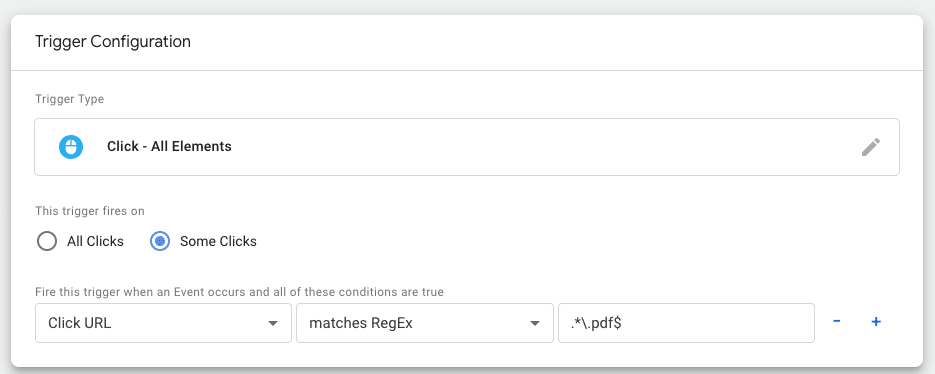
カスタマイズされたトリガー:前の方法が機能しない場合は、Web の分析情報に基づいてカスタム イベントを作成します。 例えば:
最後に、独自の判断に基づいて、またはこのイベントに対する GA4 の推奨に従って、必要なパラメーターを含むタグを作成します。

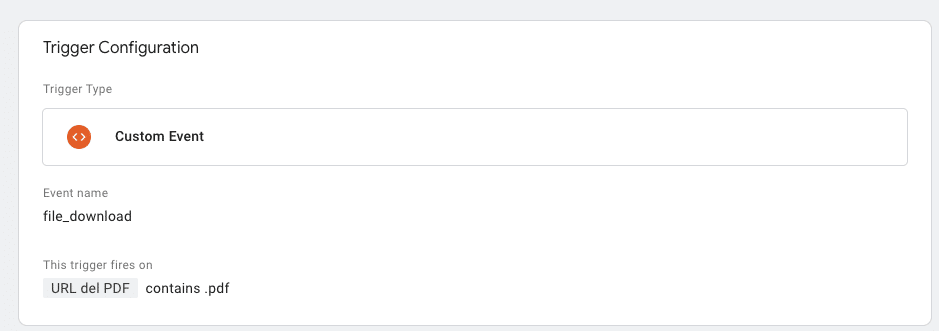
タグが作成されたら、イベントが正しくトリガーされたことを分析して確認します。
この手順により、イベント追跡が期待どおりに機能し、データが正確に記録されることが保証されます。
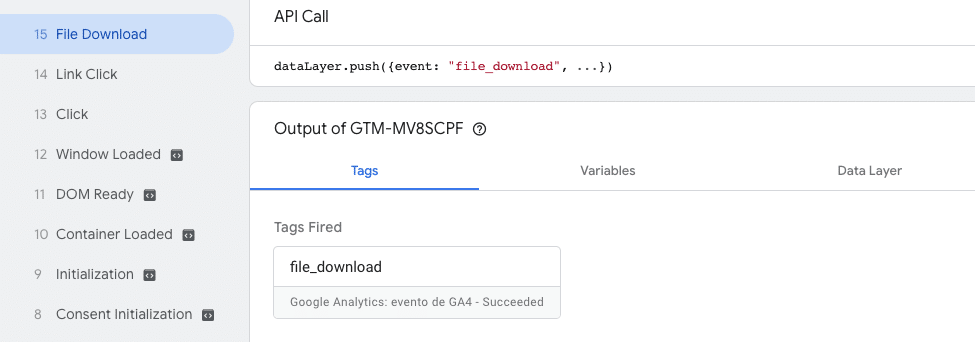
イベントに関連付けられたパラメーターは、ユーザーがこれらのイベントを通じて Web サイトとどのように対話するかに関する追加情報を提供します。 ユーザーの行動とエンゲージメントについての洞察を得るのに役立ちます。
Google タグ マネージャー経由でイベントを含めるたびに、 [管理] > [カスタム定義]セクションからイベントを GA4 に追加する必要があります。
ビデオの複製
サイト上のビデオとのインタラクションを追跡したいですか? 強化された測定イベントでもあるビデオ エンゲージメント イベントを使用できます。
このイベントは段階的にアクティブ化されます。
- video_start : ビデオの再生が開始されるとき。
- video_progress : ビデオの継続時間が 10%、25%、50%、75% を超えたとき。
- video_complete : ビデオが終了したとき。
トラッキングを設定するには、拡張測定が有効になっているかどうかを確認し、その中でビデオ エンゲージメントイベントが有効になっていることを確認します。

次に、ビデオ エンゲージメント イベントの追跡が適切に監視および記録されているかどうかを確認します。
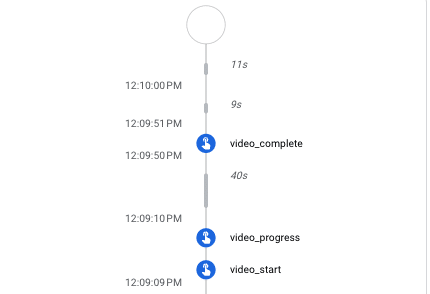
正常に動作した場合は、変換としてアクティブ化します。
ただし、データが正しく収集されない場合は、Google タグ マネージャー経由でデータをトリガーする必要があります。
フォームの送信
見積依頼や詳細情報の要求など、フォームの送信を監視するには、拡張測定イベントを使用します。 フォーム送信。
拡張測定でフォームのインタラクションが有効になっているかどうかを確認します。

DebugView 経由で正しく登録されている場合は、変換として構成できます。
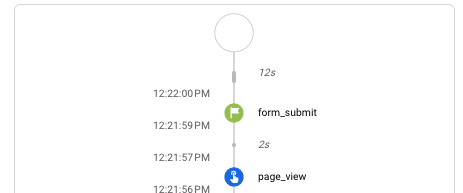
フォームはGoogleタグマネージャー経由で送信されます
何らかの理由でイベントがトリガーされない場合は、Google タグ マネージャーを使用してイベントを設定できます。
これを行うには、すべての変数をアクティブにして、フォームに必要なデータを収集します。
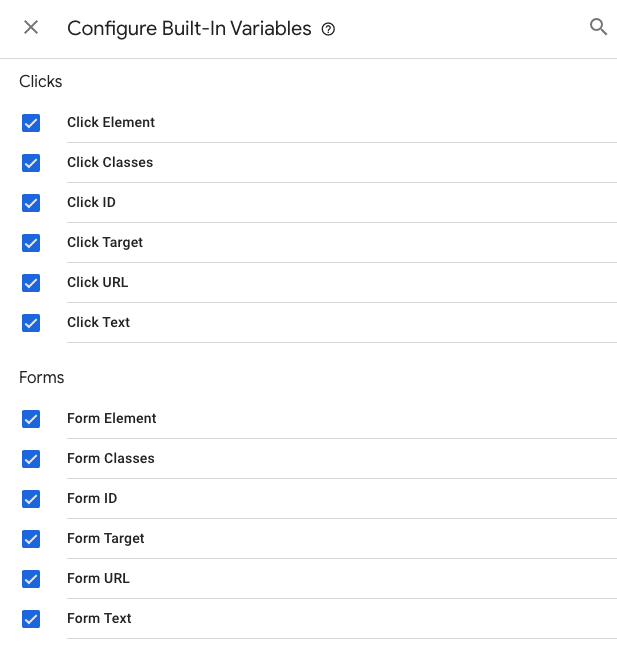
次に、GTM のすべてのフォームに対して一般的なトリガーを作成します。 ここから、すべてのフォームまたは各フォームに固有のタグとトリガーを生成できます。
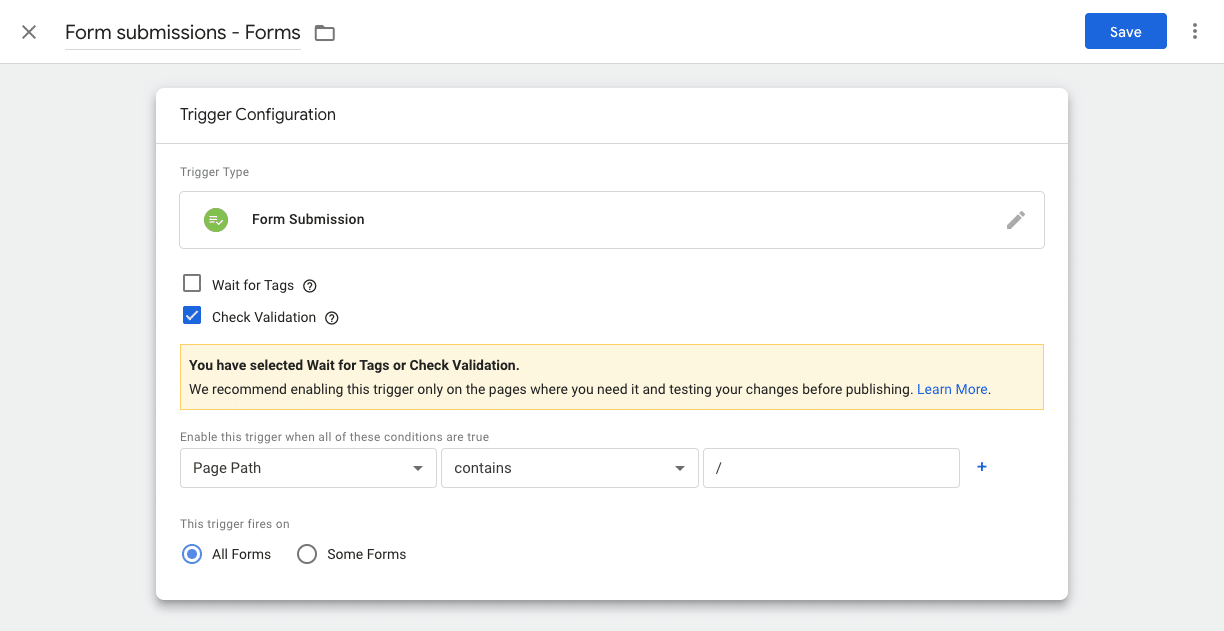
お問い合わせページフォームのトリガー設定の例:
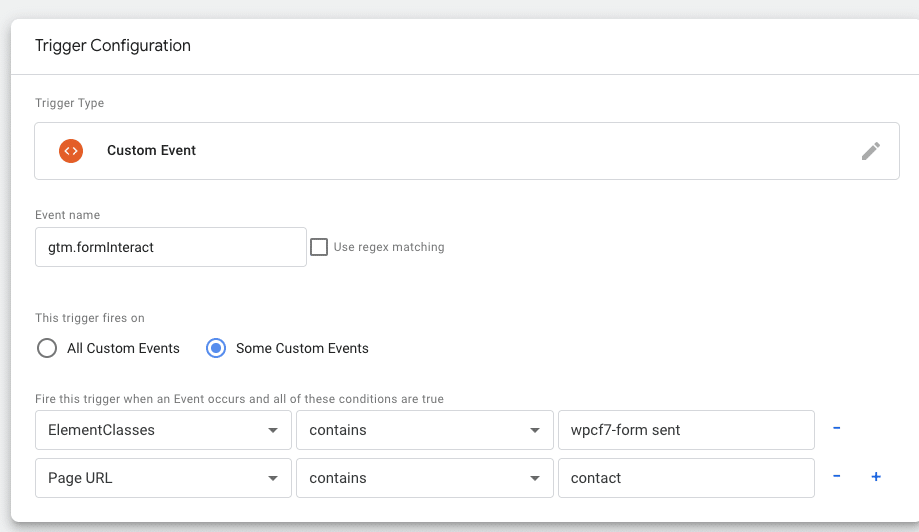
これが完了したら、推奨パラメータまたは目的に応じて必要なものを使用してタグを作成します。
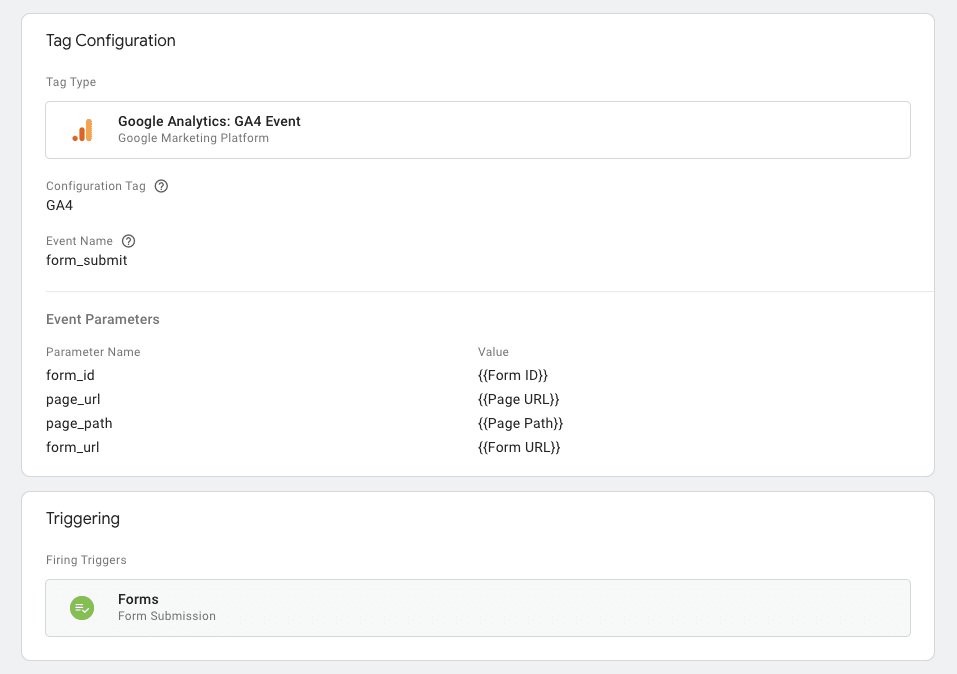
最後に、イベントがトリガーされることを確認します。
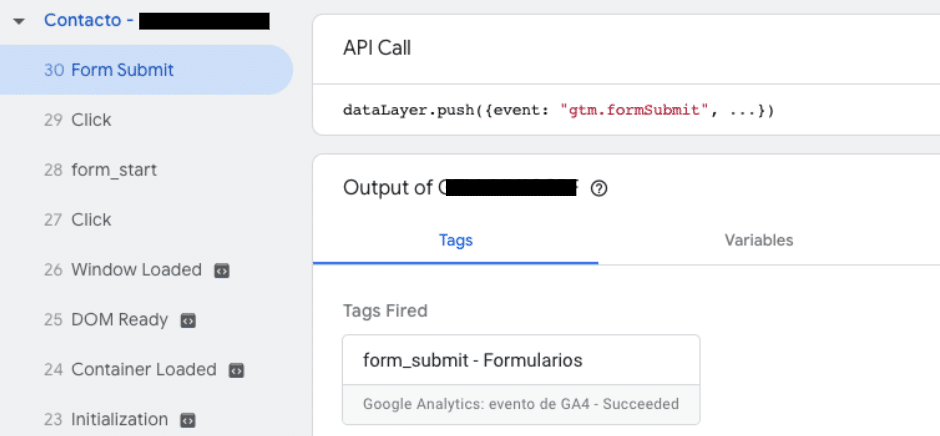
見込み顧客の発掘、電話とメール
B2B 企業としては、通話、電子メール、ニュースレターなどのフォームの購読からさまざまな見込み客を追跡することが重要です。
GA4 はこれらのイベントを自動的に定義しません。 そこで、Web サイト上のこうしたインタラクションを監視する 2 つの方法を以下に示します。
推奨イベントとして Generate_lead
推奨イベントgenerate_leadを使用して、ニュースレターフォーム購読などのインタラクションを収集できます。 これは、ユーザーがフォームまたは情報要求を送信したときにトリガーできます。
この場合、トリガーするには、Google タグ マネージャーを使用するのが最も簡単な方法です。
まず、トリガーを作成する必要があります。 たとえば、ユーザーがニュースレターを購読すると、次のようになります。
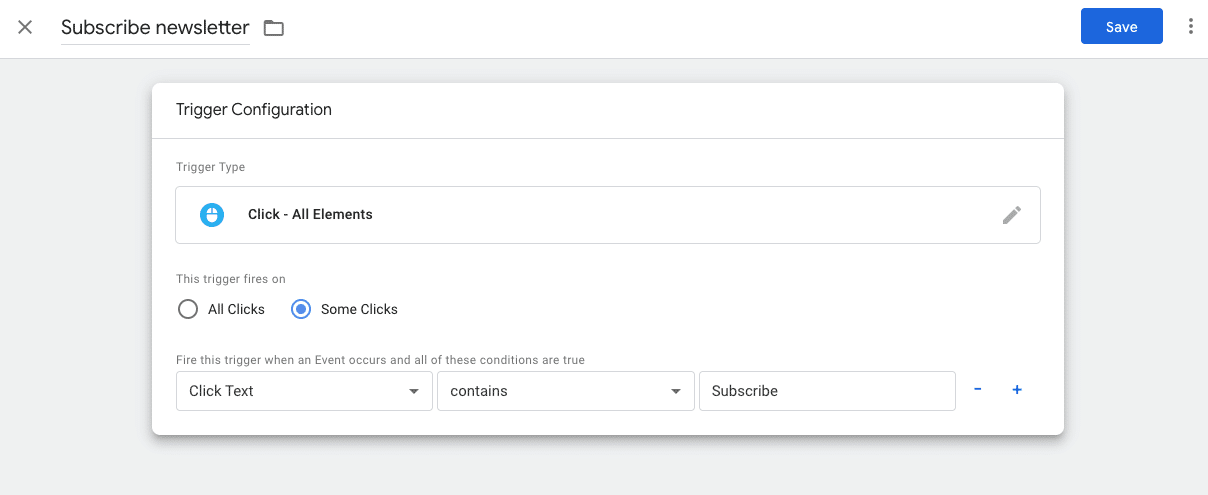
次に、タグを生成し、それが機能していることを確認します。
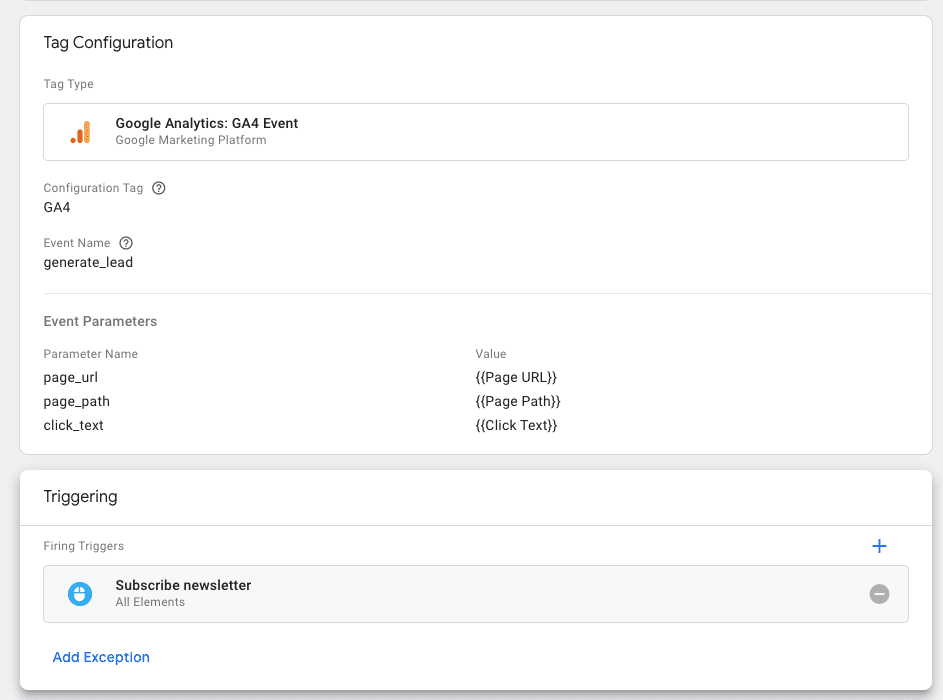
最後に、DebugView でアクティブになっていることを確認し、変換としてフラグを立てます。 このオプションが表示されるまでに数時間かかる場合があります。
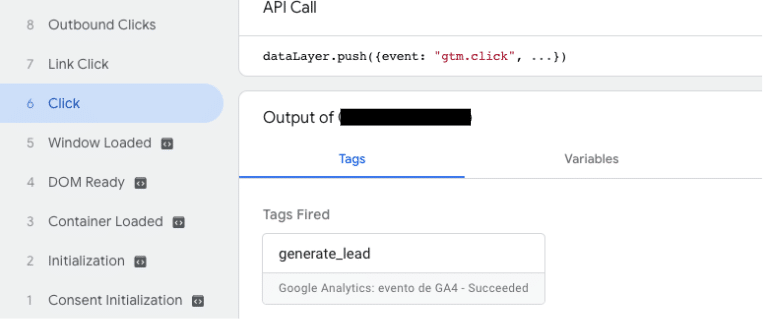
カスタム イベントとしてのリード
ただし、サブスクリプションや他の形式の情報要求 (たとえば、電話やメールなど) を同じ分析グループ内でグループ化したくないとします。 その場合は、カスタム イベントを使用してこれを行うことができます。
イベントに名前を付けるときは、データ分析を簡素化するために、他のイベントと同様にすることが理想的です。 たとえば、電話をクリックして電話をかけると、イベントはclick_phoneと呼ばれます。
このイベントを作成するには、Google タグ マネージャーを使用して、 generate_leadと同じプロセスに従います。
まず、トリガーを作成します。
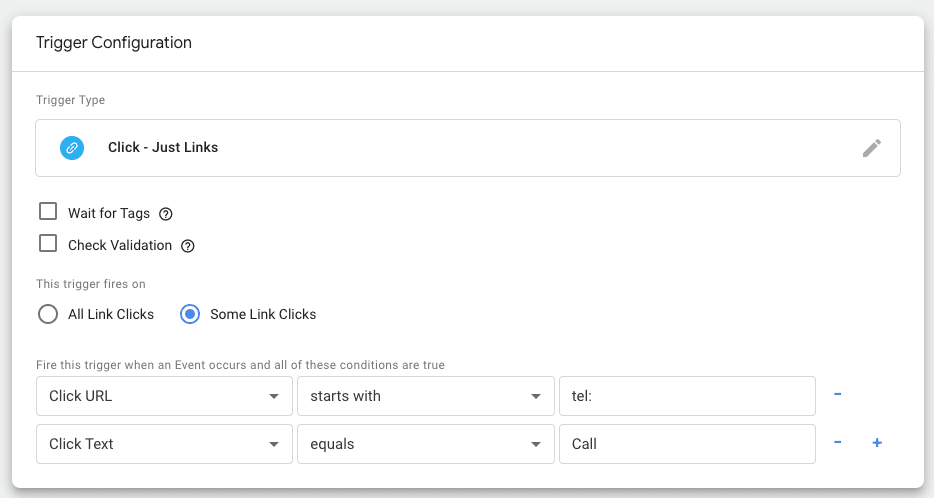
次に、タグを設定します。
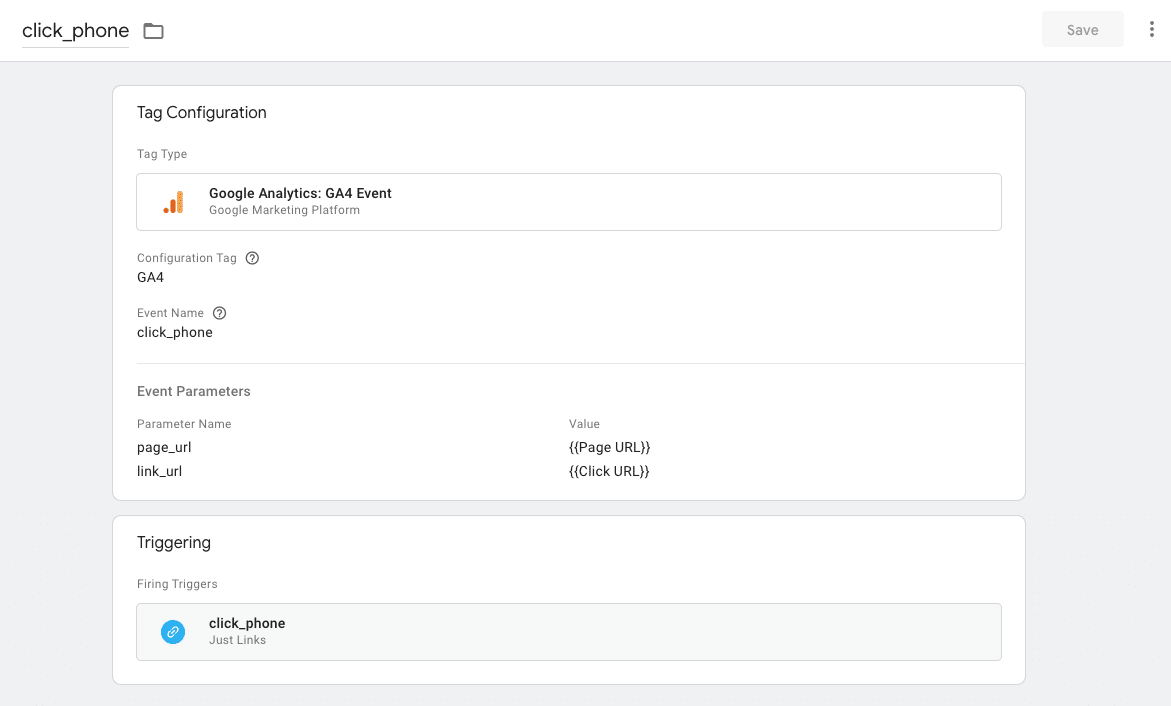
データを視覚化するにはどうすればよいですか?
B2B Web サイトの主要な指標を収集することは重要ですが、それらを迅速に視覚化することも重要です。
生成されたコンバージョンを視覚化するには、 [レポート] > [エンゲージメント] > [コンバージョン]に移動するか、GA4 探索セクションでカスタマイズされたレポートを作成します。
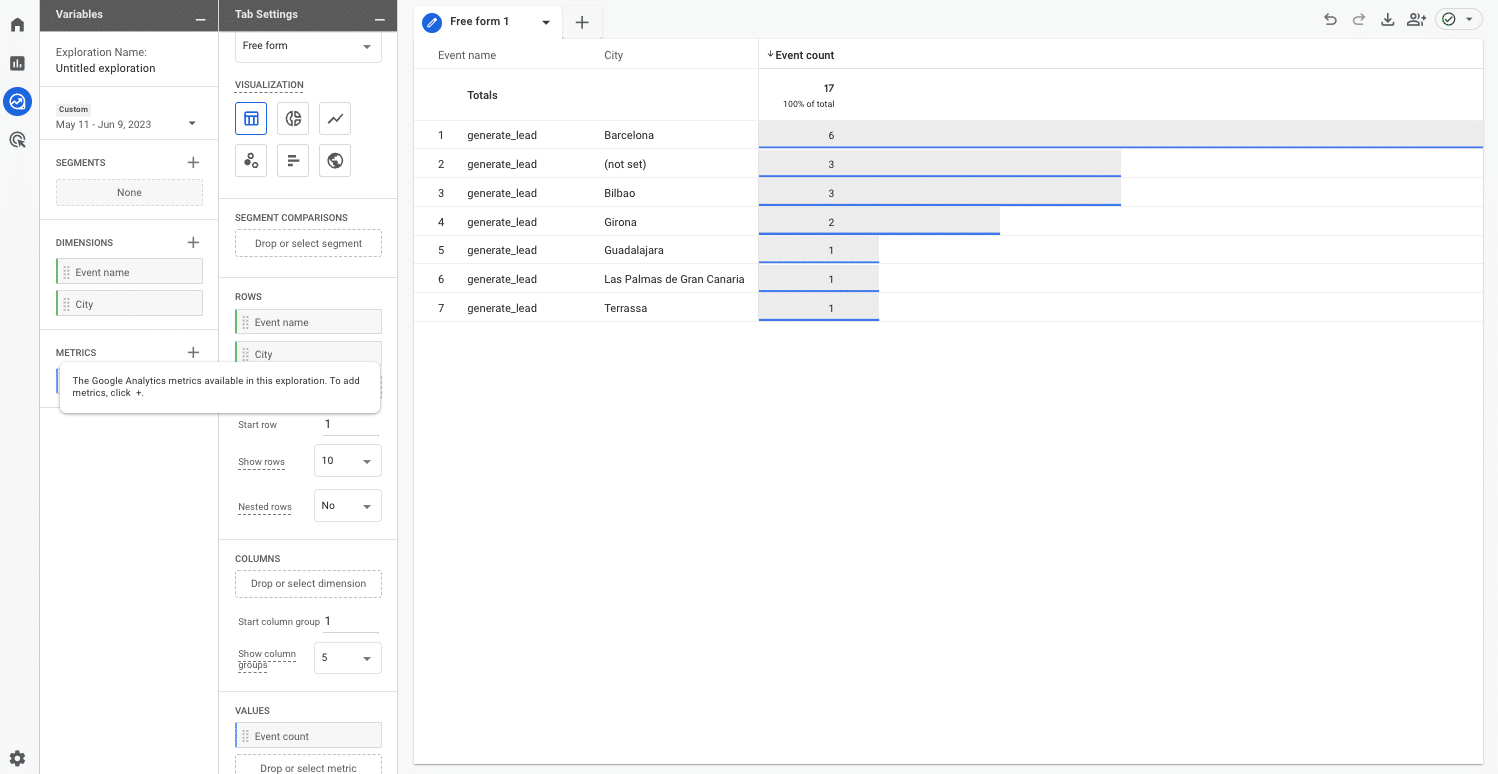
GA4 と簡単に統合できるため、Looker Studio を使用してこれらのレポートを作成することもできます。
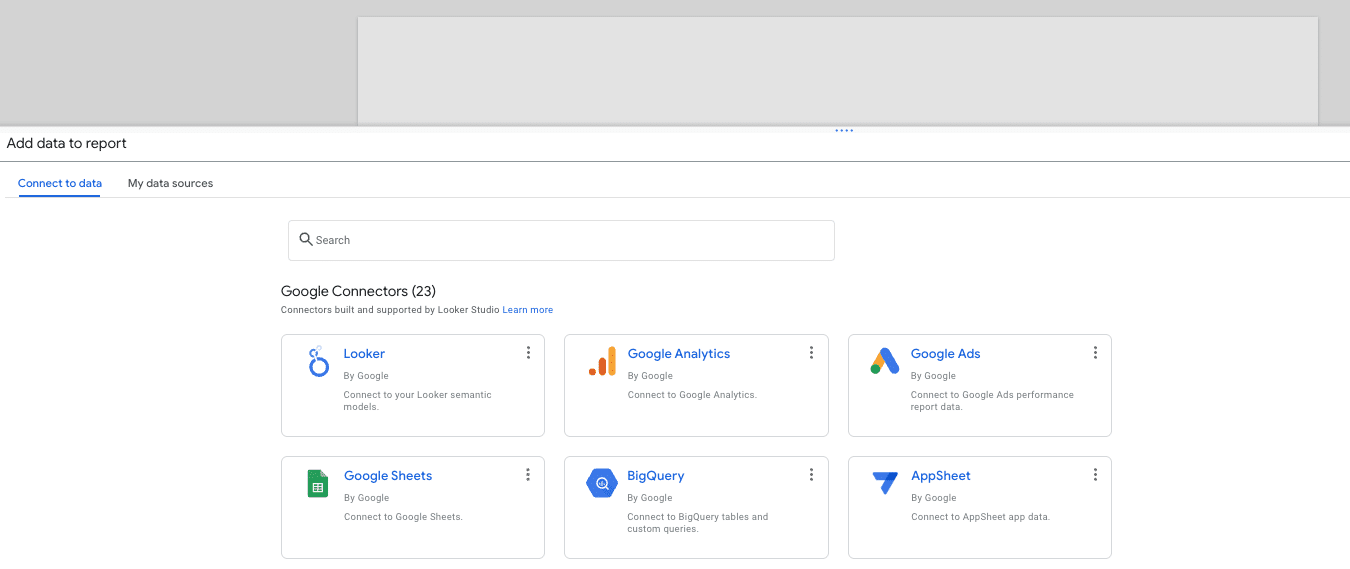
その後、すべてのイベントとコンバージョンを設定した動的レポートを作成できます。
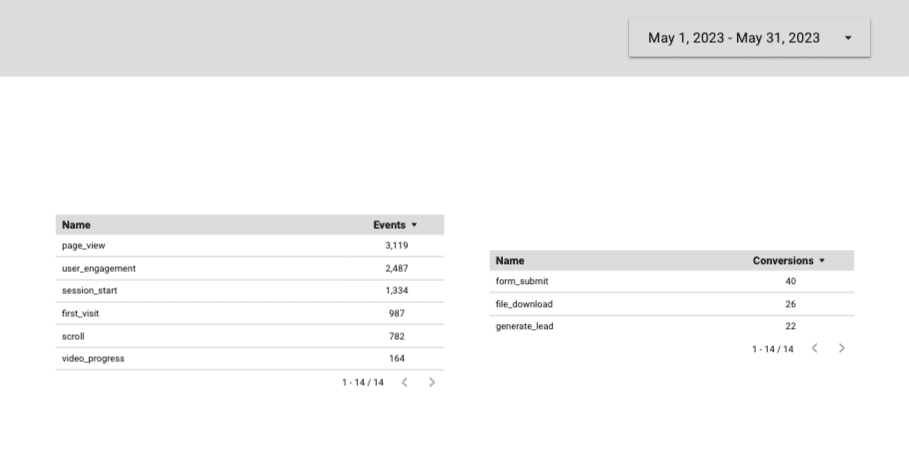
B2B 向け GA4: ビジネスにとって重要なことに焦点を当てる
GA4 は大量のデータを提供します。 これが、ビジネスに最も関連性のある指標を定義することが非常に重要である理由です。
このようにして、優先度の高い KPI を追跡し、パフォーマンスを効率的に分析できます。
この記事で表明された意見はゲスト著者の意見であり、必ずしも Search Engine Land とは限りません。 スタッフの著者はここにリストされています。
